Bestandsextensies (zoals .txt en .tif en .jpg) zijn extensies die bestandstypen identificeren.Bijv.rapport.docHet is gemaakt door Microsoft Word en u kent het omdat het een .doc-extensie heeft.
dezelfde,stille song.mp3Het kan worden geopend door een applicatie die mp3-bestanden verwerkt, zoals mediaspeler, VLC of iTunes..zip kan worden geopend door toepassingen om zip-bestanden te verwerken, zoals WinZip, Winrar, 7-Zip, enz.
Welnu, standaard zijn de bestandsextensies van bekende bestandstypen verborgen,In dit artikel wordt uitgelegd hoe u Windows 10 kunt configureren om:Bestandsextensie weergevenEn verborgen bestanden en mappen.
Inhoud
Wat is de bestandsextensie?
Bestandsextensies kunnen besturingssystemen zoals Windows of Linux helpen bepalen met welk programma op de computer het bestand is gekoppeld.Zoals eerder vermeld, zijn de .doc- of Docx-bestandsextensies die zijn gekoppeld aan Microsoft Word op uw computer, .pdf-bestanden gekoppeld aan Acrobat Reader of PDF Reader.Enkele veelvoorkomende bestandsextensies zijn JPG, PNG, MP4, PDF, MP3, DOC, SVG, INI, DAT, EXE en dll.
Heeft de map bij twijfel een extensie?het antwoord is negatief.De directory of map heeft niet dezelfde extensie als het bestand.
Met bestandsextensies kunt u het type document identificeren en ervoor zorgen dat uw computer automatisch het juiste programma uitvoert wanneer u dubbelklikt op de bestandsnaam.
Windows 10 toont bestandsextensie
Dit is een andere manier om bestandsextensies en verborgen bestanden en mappen op Windows 10 weer te geven.
Bestandsbrowser gebruiken
- Gebruik Windows-toets + I om Verkenner te openen. U kunt Verkenner ook openen door te dubbelklikken op het programmapictogram op de taakbalk of door te dubbelklikken op een map.
- Selecteer het tabblad Weergave (zie onderstaande afbeelding).
- Klik vervolgens op het selectievakje "Bestandsextensie" om de bestandsextensie weer te geven.
- En u kunt het selectievakje uitschakelen om de bestandsextensie te verbergen.
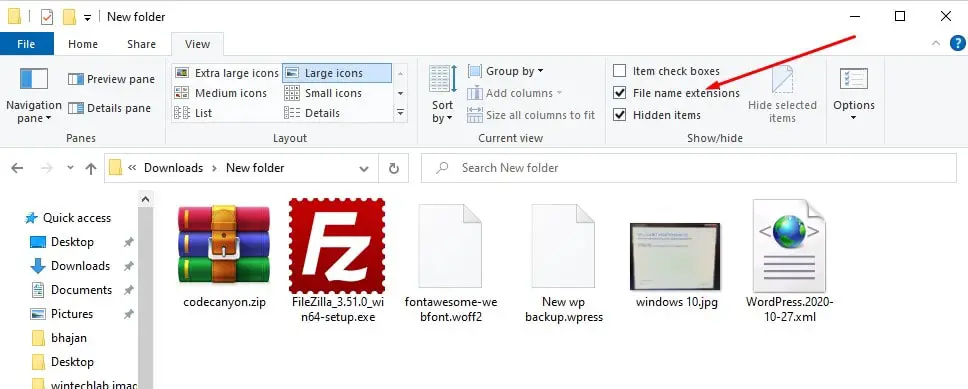
Daarnaast kun je hier de "verborgen items" aanvinken om verborgen bestanden en mappen op je Windows 10 pc te tonen.
Opmerking: deze optie is globaal van toepassing op alle mappen, dus u hoeft deze niet handmatig aan of uit te vinken voor elke map die u opent.
Mapopties gebruiken
- Als u een eerdere versie van Windows 7 of Vista gebruikt, opent u de mapoptie via Configuratiescherm> Vormgeving en persoonlijke instellingen -> Mapopties (Windows 10-gebruikers hebben de optie Verkenner gevonden).
- Op dezelfde manier zoeken Windows 10-gebruikers naar de optie "Bestandsverkenner" en selecteren ze het eerste resultaat.
- Ga naar het tabblad "Bekijken", onder "Geavanceerde instellingen", u ziet de optie "Verberg extensies voor bekende bestandstypen".Schakel deze optie uit en klik vervolgens op "Toepassen" en "OK".
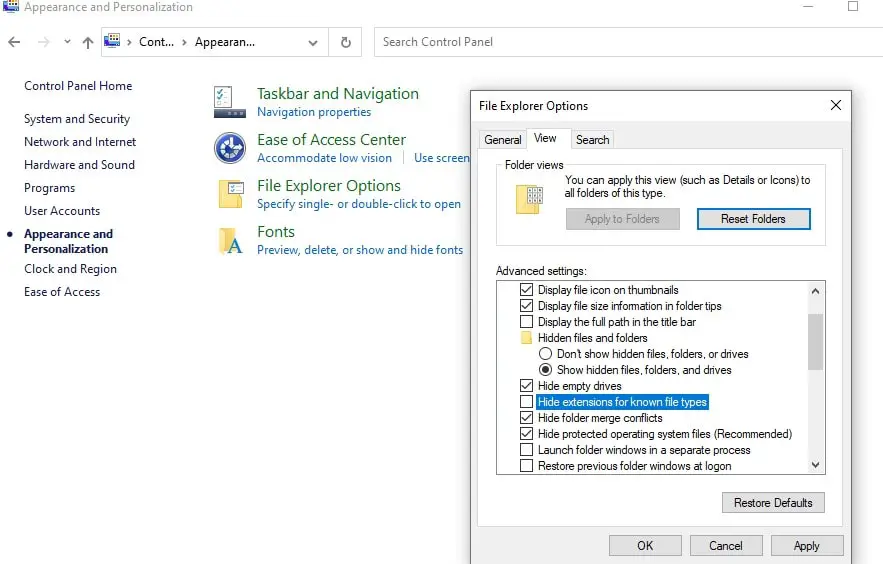
Om bestandsextensies in Windows 7 weer te geven, opent u Windows Verkenner, klikt u vervolgens op de knop "Organiseren" linksboven en selecteert u "Map- en zoekopties" in het menu.
Klik op het tabblad Weergave, scrol omlaag totdat u het vakje met het label Bestandsextensies verbergen voor bekende bestandstypen vindt en schakel het uit.
Nu heeft uw bestandsnaam een extensie.

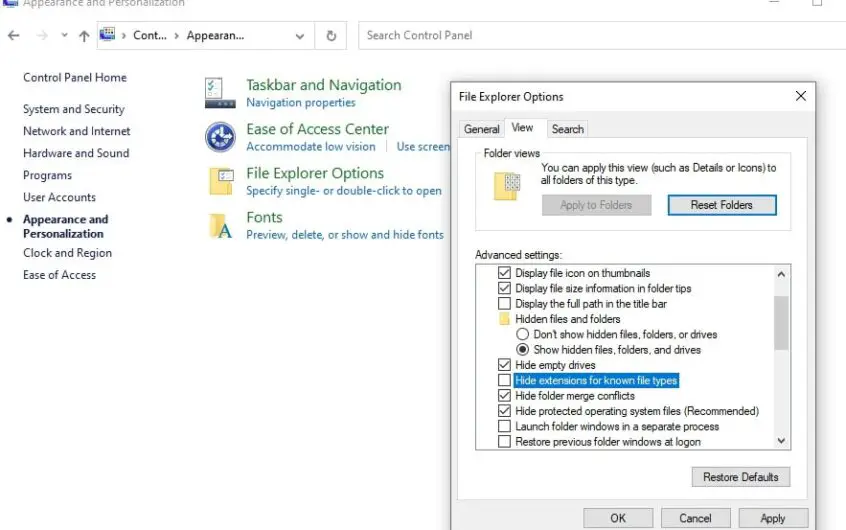
![[Opgelost] Microsoft Store kan geen apps en games downloaden](https://oktechmasters.org/wp-content/uploads/2022/03/30606-Fix-Cant-Download-from-Microsoft-Store.jpg)
![[Opgelost] Microsoft Store kan geen apps downloaden en installeren](https://oktechmasters.org/wp-content/uploads/2022/03/30555-Fix-Microsoft-Store-Not-Installing-Apps.jpg)
